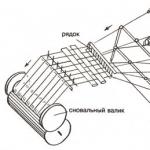Kur yra klaviatūros laipsniai? Kaip įvesti specialiuosius simbolius klaviatūra

Klaviatūroje yra daug mažiau simbolių nei egzistuoja gamtoje. Todėl rašantiems daug teksto pravartu atsiminti vadinamųjų „specialiųjų simbolių“ kodus. Pažvelkime į kiekvieną iš jų atidžiau.
Kaip klaviatūroje įvesti kabutes silkės raštu?
gražus silkės citatos ne tik galima, bet ir pageidautina vartoti vietoj primityvių anglų kalboje vartojamų „dvigubų“. Norėdami įvesti kairę (pradžios) kabutę klaviatūroje, paspauskite ALT+0171 rinkti teisingai - ALT+0187. Jei redaguojate HTML tekstą, naudokite kairiųjų ir dešiniųjų kabučių derinį « Ir » atitinkamai.
Kaip klaviatūra įvesti brūkšnelį (—)?
Patartina rusų kalboje vietoj minuso simbolio naudoti brūkšnį em ir nepainioti jo su brūkšneliu. Norėdami įvesti brūkšnelį klaviatūra, paspauskite ALT+0151 s — labai ilgai ir - už em brūkšnelį.
Kaip klaviatūra įvesti autorių teisių simbolį ()?
Šis simbolis internete naudojamas gana dažnai, nors jo vis dar trūksta klaviatūrose. Norėdami klaviatūra įvesti autorių teisių simbolį, paspauskite ALT+0169. Jei rašote HTML tekstą, naudokite kodą šiam simboliui įvesti.
Kaip klaviatūra įvesti prekės ženklo simbolį (™)?
Šis simbolis taip pat reguliariai naudojamas internete. Norėdami įvesti prekės ženklo simbolį klaviatūra, paspauskite ALT+0153. Jei rašote HTML tekstą, naudokite kodą ™ norėdami įvesti šį simbolį.
Kaip klaviatūra įvesti laipsnio simbolį (°)?
Laipsnio ženklas naudojamas tiek kampams ir orams, tiek gėrimų stiprumui nurodyti. Norėdami klaviatūra įvesti laipsnio simbolį, paspauskite ALT+0176. Jei rašote HTML tekstą, naudokite kodą ° norėdami įvesti šį simbolį.
Kaip klaviatūra įvesti pastraipos simbolį (§)?
Pastraipos ženklas yra būtinas moksleiviams ir studentams. Norėdami įvesti pastraipos simbolį klaviatūra, paspauskite ALT+0167. Jei rašote HTML tekstą, naudokite kodą § pastraipos ženklo įvedimui.
Kaip atsiminti visus šiuos simbolius?
Tai labai paprasta: pažymėkite šį puslapį ( CTRL + D) ir atidarykite jį dažniau. O kai dažnai naudojate simbolį, jį automatiškai įvesite klaviatūra.
Dažnai dirbant su tekstiniais dokumentais atsiranda būtinybė įdėti kokį nors nestandartinį simbolį ar ženklą, kurio nėra klaviatūroje. Pavyzdžiui, laipsnio ženklas naudojamas labai dažnai, bet jo nėra klaviatūroje. Šiame straipsnyje kalbėsime apie tai, kaip įdėti laipsnio ženklą naudojant klaviatūrą ir nenaudojant.
Metodas Nr. 1. Klavišų derinys Alt+248.
Jei laipsnio ženklą reikia įdėti naudojant klaviatūrą, greičiausiai greičiausias ir lengviausias būdas yra klavišų kombinacija Alt+248. Norėdami naudoti šį klavišų derinį, užveskite žymeklį toje teksto vietoje, kur turėtų būti laipsnio ženklas. Po to laikykite nuspaudę klaviatūros klavišą Alt ir neatleisdami klavišo Alt įveskite skaičių 248 papildomų klavišų bloke (dešinėje klaviatūros pusėje, dalyje Num Lock).
Dėl to toje vietoje, kur buvo uždėtas žymeklis, atsiras laipsnio ženklas. Šis klavišų derinys veikia bet kurioje programoje.
Metodas Nr. 2. Klavišų derinys Alt+0176.
Taip pat yra klavišų kombinacija Alt+0176. Tai veikia lygiai taip pat, kaip ir ankstesniame metode. Turite padėti žymeklį toje vietoje, kur reikia įdėti laipsnio ženklą, laikykite nuspaudę Alt ir, jo neatleisdami, papildoma klaviatūra įveskite 0176.

Po to pasirinktoje vietoje pasirodys laipsnio ženklas. Šis klavišų derinys, kaip ir ankstesnis, veikia bet kurioje programoje.
Kaip įdėti laipsnio ženklą be klaviatūros
Jei jums sunku prisiminti aukščiau aprašytus klavišų derinius, jums gali būti patogiau įterpti laipsnio ženklą nenaudojant klaviatūros. Tai galima padaryti naudojant Symbol Table programą, kuri yra bet kurioje „Windows“ versijoje.
Norėdami tai padaryti, pirmiausia turite atidaryti Symbol Table programą. Pavyzdžiui, galite paspausti „Windows-R“ ir pasirodžiusiame lange paleisti komandą „charmap.exe“.

Taip pat galite atidaryti „Simbolių lentelę“ ieškodami meniu Pradėti.

„Simbolių lentelėje“ reikia rasti laipsnio ženklą, pažymėti jį pele ir spustelėti mygtuką „Pasirinkti“.

Po to turite spustelėti mygtuką „Kopijuoti“ ir įklijuoti laipsnio ženklą į norimą dokumento vietą, naudodami klavišų kombinaciją CTRL-V arba komandą „Įklijuoti“.

Tokiu būdu laipsnio ženklą galite įdėti į bet kurį dokumentą ir bet kurią programą.
Kartais dirbant su tekstiniu dokumentu MS Word, reikia pridėti simbolį, kurio nėra klaviatūroje. Ne visi šios nuostabios programos vartotojai žino apie didelę joje esančią specialių simbolių ir ženklų biblioteką.
Jau rašėme apie kai kurių simbolių įtraukimą į tekstinį dokumentą. Šiame straipsnyje kalbėsime apie tai, kaip nustatyti Celsijaus laipsnius programoje Word.
Kaip tikriausiai žinote, Celsijaus laipsniai žymimi mažu apskritimu eilutės viršuje ir didžiąja lotyniška raide C. Lotynišką raidę galima įdėti į anglų kalbos išdėstymą, pirmiausia laikant nuspaudus klavišą „Shift“. Tačiau norint įdėti labai reikalingą ratą, reikia atlikti kelis paprastus veiksmus.
- Patarimas: Norėdami perjungti kalbą, naudokite klavišų kombinaciją "Ctrl + Shift" arba „Alt + Shift“(klavišų derinys priklauso nuo jūsų sistemos nustatymų).
1. Spustelėkite dokumento vietą, kur reikia įrašyti „laipsnio“ simbolį (po tarpo po paskutinio skaitmens, prieš pat raidę "C").

2. Atidarykite skirtuką "Įterpti", kur grupėje "Simboliai" spustelėkite mygtuką "simbolis".

3. Atsidariusiame lange raskite simbolį „laipsnis“ ir spustelėkite jį.

- Patarimas: Jei paspaudus mygtuką pasirodo sąrašas "simbolis" jokio ženklo "laipsnis", pasirinkite elementą „Kiti simboliai“ ir suraskite jį ten, rinkinyje „Fonetiniai ženklai“ ir paspauskite mygtuką "Įterpti".

4. Jūsų nurodytoje vietoje bus pridėtas „laipsnio“ ženklas.

Nepaisant to, kad šis specialus simbolis „Microsoft Word“ yra laipsnio simbolis, jis atrodo, švelniai tariant, nepatrauklus ir nėra taip aukštai linijos atžvilgiu, kaip norėtume. Norėdami tai išspręsti, atlikite šiuos veiksmus:
1. Pasirinkite pridėtą „laipsnio“ ženklą.

2. Skirtuke „Namai“ grupėje "Šriftas" spustelėkite mygtuką „viršutinis indeksas“ (X2).

- Patarimas:Įjungti rašymo režimą „viršutinis indeksas“ Taip pat galite vienu metu paspausti klavišus “ Ctrl+Shift++
(pliusas)".
3. Specialusis ženklas bus pakeltas aukščiau, dabar jūsų Celsijaus skaičiai atrodys teisingi.

Laipsnio ženklo pridėjimas naudojant klavišus
Kiekvienas specialus simbolis, esantis „Microsoft“ programų rinkinyje, turi savo kodą, kurį žinodami galite daug greičiau atlikti reikiamus veiksmus.
Norėdami pridėti laipsnio piktogramą „Word“ naudodami klavišų paspaudimus, atlikite šiuos veiksmus:
1. Užveskite žymeklį toje vietoje, kur turėtų pasirodyti „laipsnio“ ženklas.

2. Įveskite "1D52" be kabučių (laiškas D- anglų kalba didelis).

3. Nepašalindami žymeklio iš šios vietos, spustelėkite „Alt+X“.

4. Pažymėkite pridėtą Celsijaus ženklą ir paspauskite mygtuką „viršutinis indeksas“ esantis grupėje "Šriftas".

5. Specialus "laipsnio" ženklas įgis teisingą formą.

Tai viskas, dabar jūs žinote, kaip teisingai įrašyti Celsijaus laipsnius „Word“, tiksliau, pridėti specialų ženklą, kad juos pažymėtumėte. Linkime sėkmės įsisavinant daugybę populiariausio teksto rengyklės funkcijų ir naudingų funkcijų.
Rašydami tekstą dažnai turime naudoti daug specifinių simbolių. Ir jei rašant ranka problemų, kaip nuleisti tą ar kitą veikėją, niekada nekilo, tai naudojant teksto rengyklę, atsiranda situacijų, kai glumina paprasčiausias simbolis. Mes jau pažvelgėme į tai anksčiau, šiandien mes išsamiai apžvelgsime, kaip klaviatūroje parašyti Celsijaus laipsnius.
Kaip rašyti Celsijaus laipsnį klaviatūroje sistemoje „Windows“.
Verta paminėti, kad kiekviena operacinė sistema turi savo būdą pažymėti Celsijaus laipsnių simbolį. Pirmiausia pažvelgsime į „Windows“ OS, nes ji yra labiausiai paplitusi tarp rusakalbių interneto segmento vartotojų.
Pirmasis metodas – naudokite standartinę simbolių lentelę
Nedaug žmonių žino, kad „Windows“ įrankių arsenale turi savo simbolių lentelę, o Celsijaus laipsnis yra jos dalis. Norėdami įterpti jį į tekstą, turite atlikti šiuos veiksmus:
- paspauskite klavišų kombinaciją (tiems, kurie nežino, Win klavišas yra tarp kairiojo Ctrl ir Alt, paprastai nurodomas klasikine "Windows" piktograma);
Spartusis klavišas Win + R
- pamatysite komandos įvedimo langą, kuriame turėsite įvesti charmap.exe;

simbolių žemėlapio iššūkis
- atsidariusiame lange reikia pasirinkti Celsijaus laipsnio ženklą, spustelėti pasirinkti, tada kopijuoti;

Kopijuojamas Celsijaus laipsnio ženklas
- Dabar šis simbolis yra jūsų mainų srityje, kad jis būtų rodomas tekste, reikia įdėti žymeklį į norimą vietą ir paspausti klavišų kombinaciją Ctrl + V.
Po pirmosios kopijos Celsijaus laipsnio simbolis nedings iš mainų srities, o jį į tekstą galite įklijuoti bet kokį skaičių kartų. Šis metodas puikiai išsprendžia problemą, kai reikia kelis kartus į tekstą įterpti nurodytą simbolį. Bet jei to reikia vieną kartą, yra patogesnių ir mažiau laiko reikalaujančių variantų.
Spartusis klavišas: Alt + 0176 ir Alt + 248
Dabar pažvelkime į paprasčiausią ir, daugelio nuomone, patogiausią būdą pridėti Celsijaus simbolį prie teksto. Jis pagrįstas Unikodu ir, norint jį naudoti, turi būti įvykdytos šios dvi sąlygos:
- Jūsų teksto rengyklė turi palaikyti Unicode. Šiuolaikinėje realybėje teksto rengyklės, kurios to nepalaiko, praktiškai neegzistuoja. Visi populiariausi: MS Office, OpenOffice, Notepad++ – palaiko Unicode.
- Jūsų klaviatūra turi turėti skaičių klaviatūrą. Tai yra šiek tiek sunkiau, nes kai kuriuose nešiojamuosiuose kompiuteriuose jo tiesiog nėra, kad sutaupytumėte vietos.
Jei tenkinamos abi sąlygos, norėdami įterpti simbolį į tekstą, turite atlikti šiuos veiksmus:
- padėkite žymeklį toje vietoje, kur norite įterpti simbolį;
- paspauskite klavišų kombinaciją Alt +0176 arba Alt +248, atkreipkite dėmesį, kad skaičius turi būti spaudžiamas tik skaičių klaviatūroje.

Celsijaus simbolio pridėjimas
Paveikslėlyje parodytas tik vienas metodas, nes naudodami Alt + 248 gausite lygiai tokį patį rezultatą.
Alt + X spartusis klavišas
Ankstesnis metodas yra greitas ir patogus, bet kaip klaviatūroje parašyti Celsijaus laipsnius, jei ji turi skaičių klaviatūrą? Simbolių lentelę galite iškviesti kiekvieną kartą, tačiau yra ir kitas būdas, kuriuo patogiau vieną kartą pridėti reikiamą simbolį. Jis taip pat pagrįstas Unicode, bet nereikalauja, kad klaviatūroje būtų skaičių klaviatūra. Štai kaip tai padaryti:
- padėkite žymeklį toje vietoje, kur norite įterpti simbolį;
- surinkite 00B0, atkreipkite dėmesį, kad reikia įterpti tik lotynišką raidę;
- Paspauskite klavišų kombinaciją Alt + X.

Celsijaus laipsnio simbolio pridėjimas naudojant Alt + X
Tačiau yra vienas įspėjimas. Paprastai Celsijaus laipsnio simbolis pridedamas tam, kad būtų nurodyta tam tikra temperatūra. Todėl po skaičiaus rekomenduojama dėti tarpą, o pasirodžius pačiam simboliui įvesti 00B0, tarpas turi būti ištrintas. Reikalas tas, kad sistema neteisingai supras jūsų ketinimą ir jei po 36.6 iš karto įvesite 00B0, tada gausime labai keistą simbolį, kuris primena klaustuką kvadrate. Reikalas tas, kad kai įvedate be tarpo, sistema 600B0 konvertuoja į simbolius, o ne į iš pradžių įvestą derinį.
Kaip pridėti Celsijaus ženklą „Apple“ kompiuteriuose
Tiesą sakant, visi aukščiau išvardinti metodai turėtų veikti ir kompiuteryje, kuriame veikia Mac OS X, tačiau problema ta, kad šias komandas vykdantys spartieji klavišai yra visiškai skirtingi, o klavišo Alt nebuvimas gali būti visiška aklavietė. Šiame klausime apžvelgsime tik vieną būdą, kaip į tekstą įtraukti norimą simbolį:
- perkelkite žymeklį į vietą, kur norite pridėti simbolį;
- paspauskite kombinaciją Opt + Shift + 8.

Rašant naudotojams kartais reikia įvesti konkrečius simbolius. Jei įprastu rankiniu būdu rašant dokumentus nekyla problemų dėl jų pritvirtinimo, tada dirbant su teksto rengyklėmis tenka susidurti su daugybe problemų. Reikalas tas, kad didžioji dalis nestandartinių spausdintų simbolių nėra klaviatūros skydelyje, bet vis tiek galite juos įdėti į kompiuterį. Svarbiausia yra išsiaiškinti, kaip elgtis konkrečiu atveju. Šiandien bandysime klaviatūroje įvesti Celsijaus piktogramą ir dar daugiau. Kaip galite susidoroti su užduotimi? Kokie patarimai ir gudrybės padės spausdinant įterpti minėtą nestandartinį spausdintą simbolį?
Klaviatūra į pagalbą: nauji teksto rengyklės
Kur galiu rasti klaviatūros Celsijaus klavišą? Deja, šio simbolio šiame skydelyje nėra. Tačiau vis tiek galima jį atspausdinti.
Pirmasis būdas yra naudoti ilgą spartųjį klavišą. Tai daugiausia veikia naujose MS Word versijose.
Vartotojas turės atlikti šias manipuliacijas:
Ši technika veikia naujesnėje nei 2007 m. Word versijoje. Senesnėse teksto rengyklėse galite naudoti universalesnius ir gerai žinomus metodus.
Simbolio kodas: metodas Nr. 1
Kaip klaviatūroje įvesti Celsijaus laipsnio simbolį? Norėdami susidoroti su tokia užduotimi, galite naudoti specialų piktogramos kodą. Svarbiausia išsiaiškinti, kuri skaičių kombinacija yra atsakinga už atitinkamą simbolį.

Pradėkime nuo pirmojo ASCII kodo. Tai žinoma daugeliui pažengusių kompiuterių vartotojų. Norėdami įdėti anksčiau minėtą simbolį į teksto rengyklę, jums reikės:
Atlikęs veiksmus, vartotojas ekrane matys laipsnio piktogramą. Ši technika veikia ne tik Word. Jis taip pat gali būti sėkmingai naudojamas dirbant internete.
Simbolio kodas: metodas Nr. 2
Klaviatūroje nėra Celsijaus laipsnio piktogramos. Tačiau galite jį atspausdinti. Ypač jei išsiaiškinsite, kurie ASCII kodai yra atsakingi už atitinkamo simbolio atsiradimą ekrane.
Antrasis ASCII kodo derinys taip pat nepriekaištingai veikia beveik visuose žinomuose teksto rengyklėse. Norėdami jį naudoti, turite atlikti šias manipuliacijas:
Paprastai laipsnio ženklas pasirodo toje vietoje, kur buvo kursorius komandos apdorojimo metu. Čia nėra nieko sunkaus ar nesuprantamo. Netgi moksleivis galės atsiminti tinkamus kodus, kad greitai surinktų specialųjį simbolį.

Naudojant Unicode
Kaip klaviatūra įvesti laipsnio ženklą? Tai toli gražu ne pati sunkiausia užduotis, nepaisant to, kad klaviatūros skydelyje nėra atitinkamo simbolio.
Kai kurie naudoja Unicode norimą rezultatą. Kaip tokiu būdu susidoroti su užduotimi?
Norėdami rasti Celsijaus laipsnio piktogramą klaviatūroje naudodami Unicode, turite:
Po to įdėtas kodas bus paverstas simboliu. Dabar aišku, kaip atspausdinti Celsijaus laipsnio simbolį klaviatūroje naudojant Unicode.
Skirta MacOS
Visi anksčiau pasiūlyti būdai nepriekaištingai veikia sistemoje „Windows“. Ne paslaptis, kad Apple kompiuterių klaviatūra šiek tiek skiriasi. Todėl išsiaiškinkime, kaip galite įdėti šį simbolį „MacOS“.
tiek. Dabar aišku, kaip vienu ar kitu atveju galite rasti ir įdėti Celsijaus laipsnio piktogramą klaviatūroje.
Įklijuokite specialų ir nukopijuokite
Paskutinis triukas yra naudoti specialių simbolių įterpimą. Įvedę atitinkamus simbolius, galite juos nukopijuoti naudodami klaviatūrą ir įklijuoti į norimą teksto vietą.

Norėdami įterpti laipsnio ženklą į Word, jums reikia:
Dabar belieka pasirinkti simbolį ir paspausti Ctrl + C. Ši operacija nukopijuos duomenis į mainų sritį. Norėdami įterpti piktogramą, naudokite spartųjį klavišą Ctrl + V. Kaip klaviatūra įvesti temperatūros laipsnio ženklą? Dabar ši užduotis nesukels problemų!